
인터넷은 이상한 곳이다. 전 세계를 손끝으로 제어할 수 있지만 온라인 보안을 위협할 수도 있습니다. 결과적으로, 인터넷에 연결된 장치가 우리 주변에 있는 오늘날의 세계에서는 디지털 발자국을 인식하고 이를 제거하거나 줄이는 방법을 아는 것이 필수적입니다. 하지만 디지털 발자국이란 정확히 무엇이며 어떻게 삭제합니까? 설명하겠습니다.

디지털 발자국이란 무엇입니까?
셜록 홈즈는 범죄 현장을 샅샅이 샅샅이 살피면서 범인이 남긴 모든 세부 사항, 즉 모든 지문, 발자국, 심지어 머리카락 한 가닥까지 알아차립니다.
마찬가지로, 인터넷에 접속할 때 특정 데이터를 기꺼이, 때로는 마지못해 남기기도 합니다. 귀하의 모든 탐색, 시청, 읽기 및 로그인은 기록되어 원격 서버 어딘가에 보관되며 귀하는 알지도 못합니다. 이렇게 인터넷에 기록된 데이터를 우리는 디지털 발자국이라고 부릅니다.
iPhone의 디지털 발자국은 무엇으로 구성되나요?
이제 디지털 발자국이 무엇인지 알았으니 디지털 발자국이 iPhone에 어떤 종류의 데이터와 활동을 담고 있는지 궁금할 것입니다. 참고할 수 있는 목록은 다음과 같습니다.
1. 브라우징
Safari, Chrome 또는 기타 브라우저에서 수행하는 모든 검색에는 디지털 발자국이 남습니다. 귀하가 웹사이트를 방문하면 방문한 페이지, 체류 시간, 이름, 전화번호, 이메일 ID(입력한 경우), 검색 기록 등 모든 데이터를 귀하의 브라우저에 있는 웹사이트 쿠키에 기록합니다. 이는 디지털 공간에 추가됩니다.
소셜 미디어는 디지털 공간에 가장 큰 영향을 미치는 경우가 많습니다. Instagram, X(이전의 Twitter), TikTok 등과 같은 소셜 미디어 플랫폼은 일반적으로 광고주에게 판매하는 대량의 사용자 데이터를 수집하고 저장하는 것으로 보고되었습니다. 따라서 귀하는 이러한 플랫폼과 공유하는 정보에 대해 매우 주의해야 합니다.
3. 앱 데이터
iPhone에 설치하고 사용하는 앱에도 데이터가 저장됩니다. 이 데이터에는 소요 시간, 입력한 모든 정보, 위치, 연락처, 결제 정보 등이 포함될 수 있습니다. 이러한 이유로 앱에 부여하는 권한에 대해 매우 주의해야 합니다.
4. 메시지 및 이메일
커뮤니케이션 측면에서 귀하가 보내고 받는 이메일과 메시지는 모두 귀하의 디지털 발자국에 기여합니다. 모든 이메일 및 메시징 플랫폼이 종단간 암호화를 제공하는 것은 아니므로 사용하기 전에 이를 확인하세요.
5. 온라인 구매
온라인 쇼핑 플랫폼은 웹사이트나 앱에서 귀하의 활동을 추적하고 저장할 수 있습니다. 이는 귀하의 구매 패턴을 이해하기 위해 그렇게 하지만 이로 인해 상당한 양의 디지털 발자국이 남게 됩니다.
6. 구독
마지막으로, OTT, 뉴스레터 및 기타 온라인 서비스와 같은 모든 구독은 모두 디지털 발자국의 일부입니다.
디지털 발자국 삭제를 고려해야 하는 이유는 무엇입니까?
디지털 발자국을 삭제하거나 줄이는 것을 고려하는 주된 이유는 안전입니다. 온라인 사기꾼, 해커, 악의적인 행위자가 귀하의 개인 데이터를 획득하면 귀하에게 해를 끼칠 수 있습니다. 전화번호, 이메일 ID, 주소와 같은 개인 정보는 모두 인터넷 뱅킹 및 신용/직불 카드와 연결되어 있으며 사기꾼이 이를 사용하여 돈을 인출할 수 있다는 점을 항상 기억해야 합니다.
게다가 감시 최소화, 정신 건강, 디지털 혼란 감소, 온라인 평판 관리 등 디지털 발자국 삭제를 고려해야 하는 다른 이유도 있습니다.
iPhone으로 디지털 발자국을 삭제(또는 줄이는)하는 8가지 방법
다음은 iPhone에서 디지털 공간을 제거하거나 줄이기 위해 취할 수 있는 다양한 조치입니다.
디지털 발자국을 삭제하거나 크게 줄이는 가장 좋고 효과적인 방법은 Instagram, X(Twitter), TikTok, Facebook 등과 같은 모든 소셜 미디어 계정을 삭제하는 것입니다.
어떤 이유로든 소셜 미디어에서 완전히 벗어나고 싶지 않다면 대체 이메일 ID와 전화번호를 사용하여 소셜 미디어 계정에 가입하고 해당 ID가 은행 계좌나 인터넷 뱅킹 서비스에 연결되어 있지 않은지 확인하세요. 이렇게 하면 계정이 해킹당하더라도 이메일과 전화번호가 유출될까 걱정할 필요가 없습니다.
2. Apple ID에 연결된 서비스 삭제
때로는 고의로 또는 무의식적으로 특정 서비스가 더 이상 필요하지 않은 경우에도 Apple ID에 연결된 특정 서비스를 그대로 둘 수 있습니다. 이는 디지털 공간에 영향을 미칠 수 있습니다. 이를 방지하려면 더 이상 사용하지 않는 서비스를 정기적으로 찾아서 제거해야 합니다. iPhone에서 수행하는 방법은 다음과 같습니다.
- 설정을 열고 페이지 상단에서 이름을 탭하세요.
- Apple로 로그인을 탭하세요. 여기서는 Apple ID로 로그인한 모든 앱과 웹사이트를 찾을 수 있습니다.
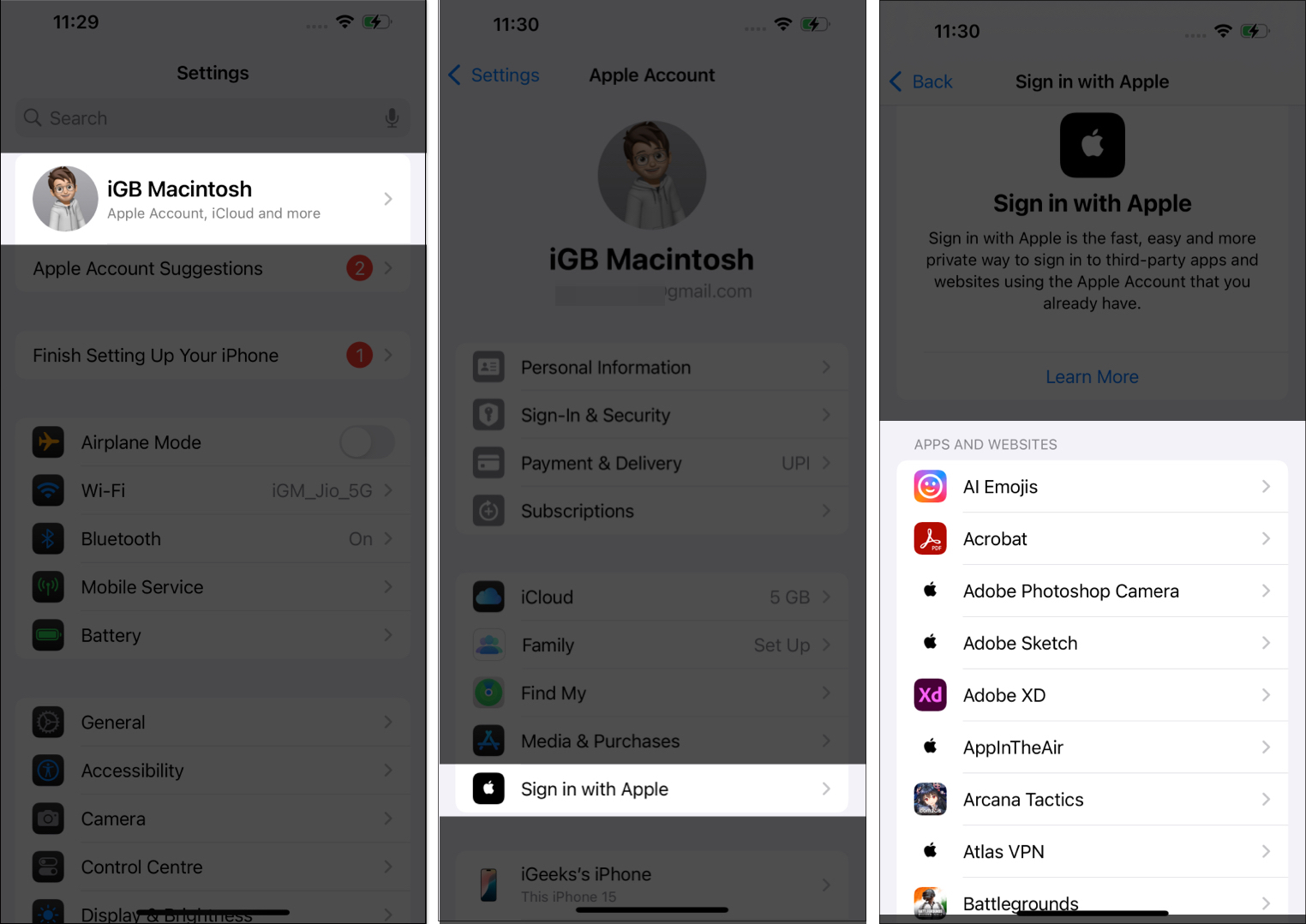
- 더 이상 필요하지 않은 앱이나 웹사이트를 탭하고 삭제를 탭하세요. Apple ID에서 앱이나 서비스 등록을 취소하려면 확인 메시지에서 사용 중지를 탭하세요.
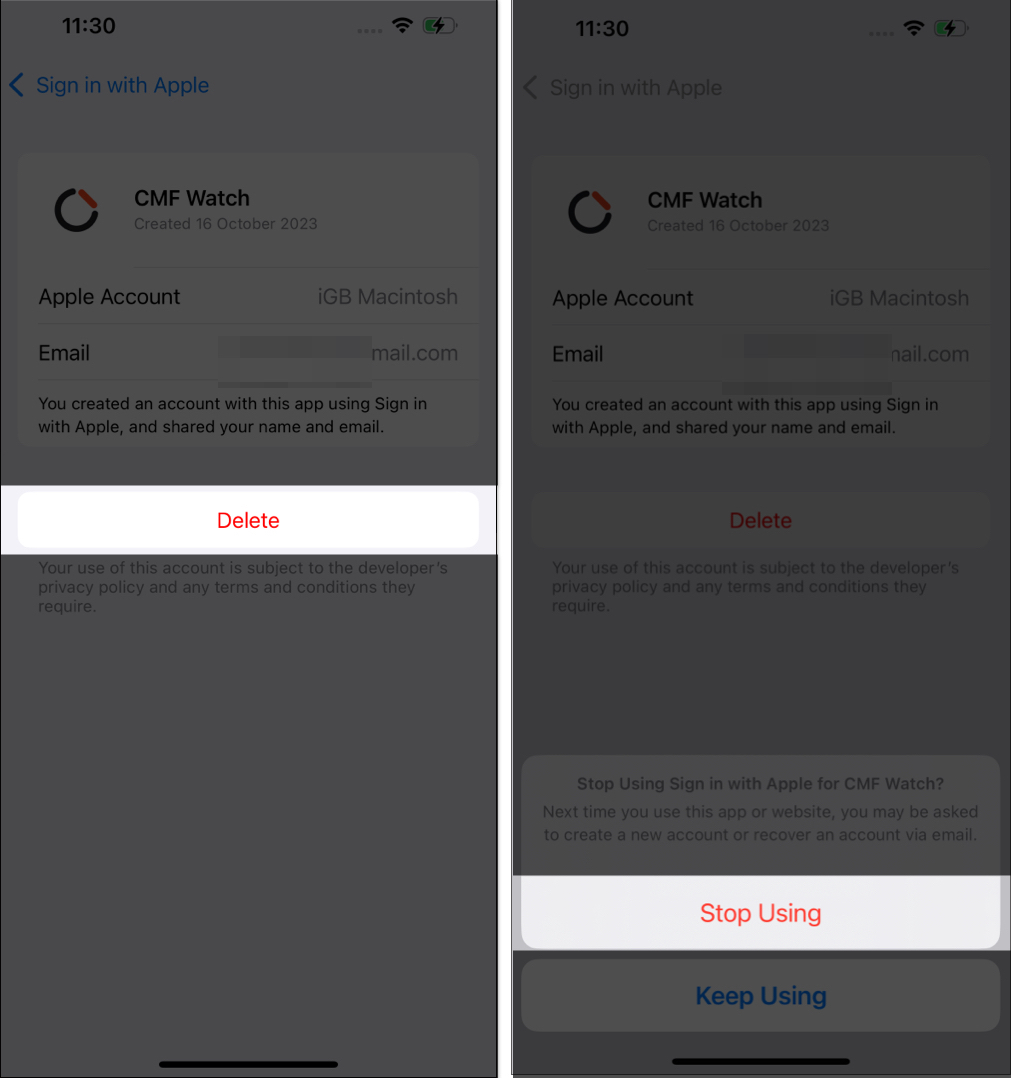
3. 전용 서비스를 통해 온라인으로 데이터 제거
사용하는 모든 단일 앱과 사이트에서 데이터를 수동으로 삭제하는 것은 정말 길고 힘든 과정일 수 있으며 아마도 비실용적일 수 있습니다. 따라서 대신 타사 서비스를 사용하여 디지털 흔적을 지워보세요. 인터넷에서 자신을 제거하려면 DeleteMe에 대한 리뷰를 확인하세요.
iGeeksBlog 프리미엄 회원이 되어 추가 혜택을 통해 광고 없이 콘텐츠에 액세스하세요.
4. 앱이 iPhone에서 사용자를 추적하고 미디어에 접근하는 것을 방지합니다.
iPhone의 개인정보 보호 기능을 사용하면 기기의 앱과 웹사이트에 부여할 데이터와 권한을 선택할 수 있습니다. 수행 방법은 다음과 같습니다.
- 설정 → 개인 정보 보호 및 보안으로 이동하세요.
- 여기에서는 위치, 추적, 사진, 파일, 블루투스 등과 같은 모든 데이터 권한을 찾을 수 있습니다.
- 각 항목을 탭하면 어떤 앱이 해당 특정 데이터에 액세스할 수 있는지 확인할 수 있습니다. 앱에 권한을 부여하지 않으려면 앱을 끄세요. 예를 들어, 추적으로 이동하고 옆에 있는 스위치를 꺼서 앱이 사용자를 추적하지 못하도록 할 수 있습니다.
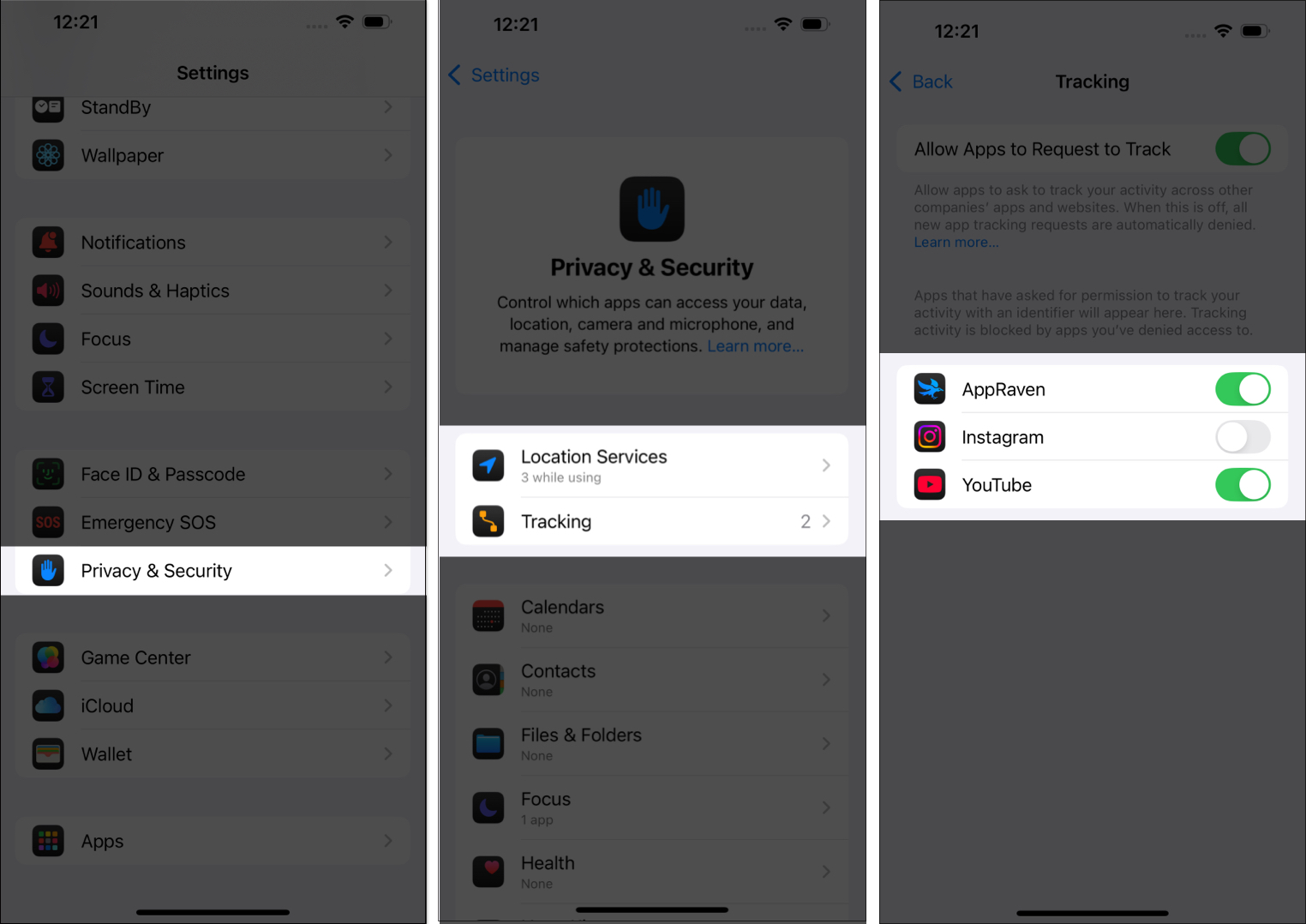
이렇게 하면 귀하는 iPhone에서 앱과 해당 앱이 액세스할 수 있는 데이터를 완벽하게 제어할 수 있습니다.
5. Safari에서 웹사이트 추적 끄기
귀하가 브라우저에서 방문하는 모든 웹사이트는 귀하의 쿠키를 저장하고 검색 기록에 접근할 수도 있습니다. Safari를 사용하는 경우 교차 사이트 추적을 비활성화하고 IP 주소를 숨겨 이 기능을 끌 수 있습니다. 다음 단계를 따르세요.
- 설정 → 앱 → Safari로 이동하세요.
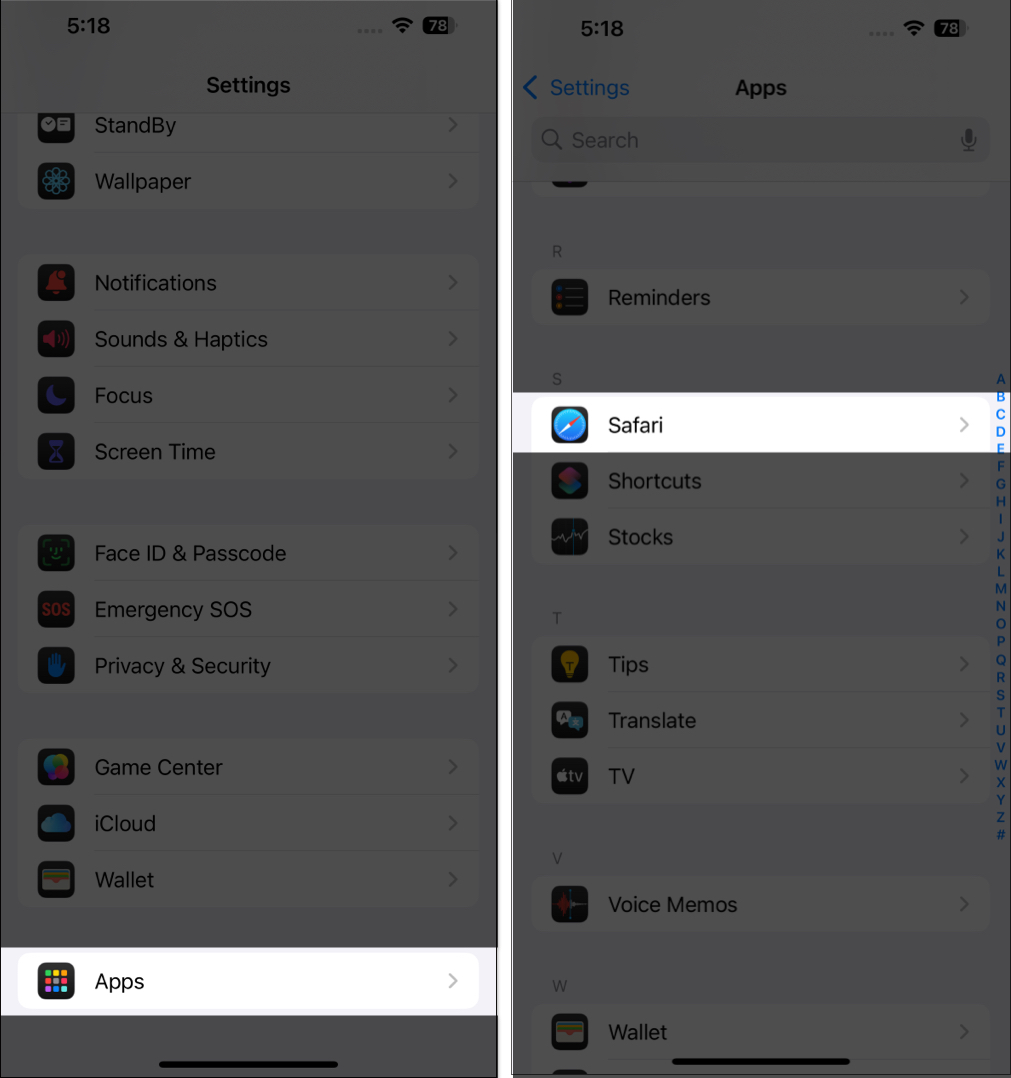
- 아래로 스크롤하여 교차 사이트 추적 방지를 찾아 활성화하세요.
- 아래에는 IP 주소 숨기기가 있습니다. 그것을 누르고 추적기에서를 선택하십시오.
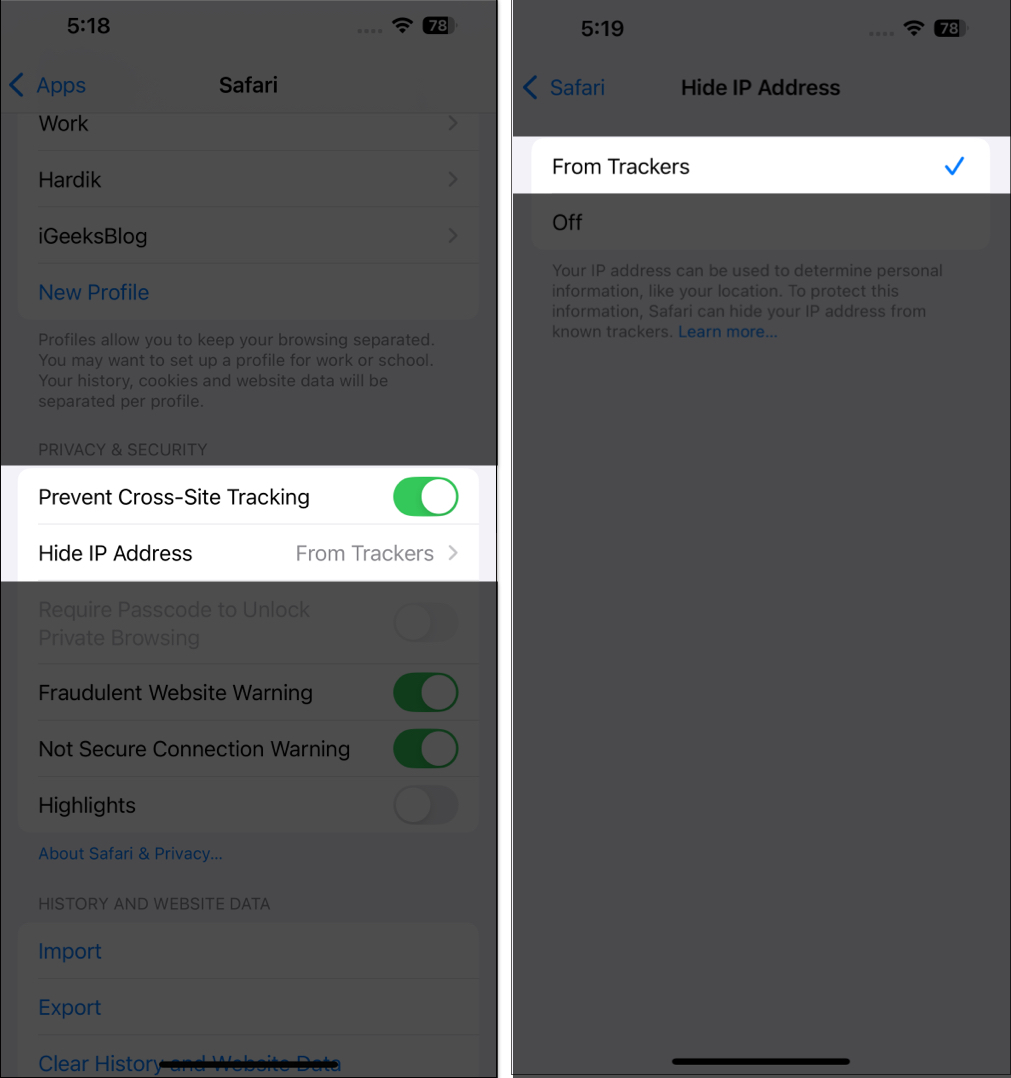
이제 귀하는 웹사이트 추적으로부터 보호되며 귀하의 IP 주소가 보호되었습니다.
6. Apple의 내 이메일 숨기기 기능을 사용하세요
Apple은 iPhone에 Hide My Email이라는 뛰어난 개인 정보 보호 기능을 제공합니다. 단, 이 기능은 iCloud+를 구독하는 경우에만 사용할 수 있습니다. 내 이메일 숨기기를 사용하면 더미 이메일 주소를 만들고 모든 수신 이메일이 기본 이메일 ID로 전달되도록 설정할 수 있습니다. 이렇게 하면 회사는 귀하의 실제 이메일 주소를 볼 수 없습니다.
내 이메일 숨기기를 설정하려면 다음 단계를 따르세요.
- 설정 → Apple 계정 → iCloud로 이동합니다.
- 아래로 스크롤하여 내 이메일 숨기기를 탭하세요.
- 새 주소 만들기를 탭하세요.
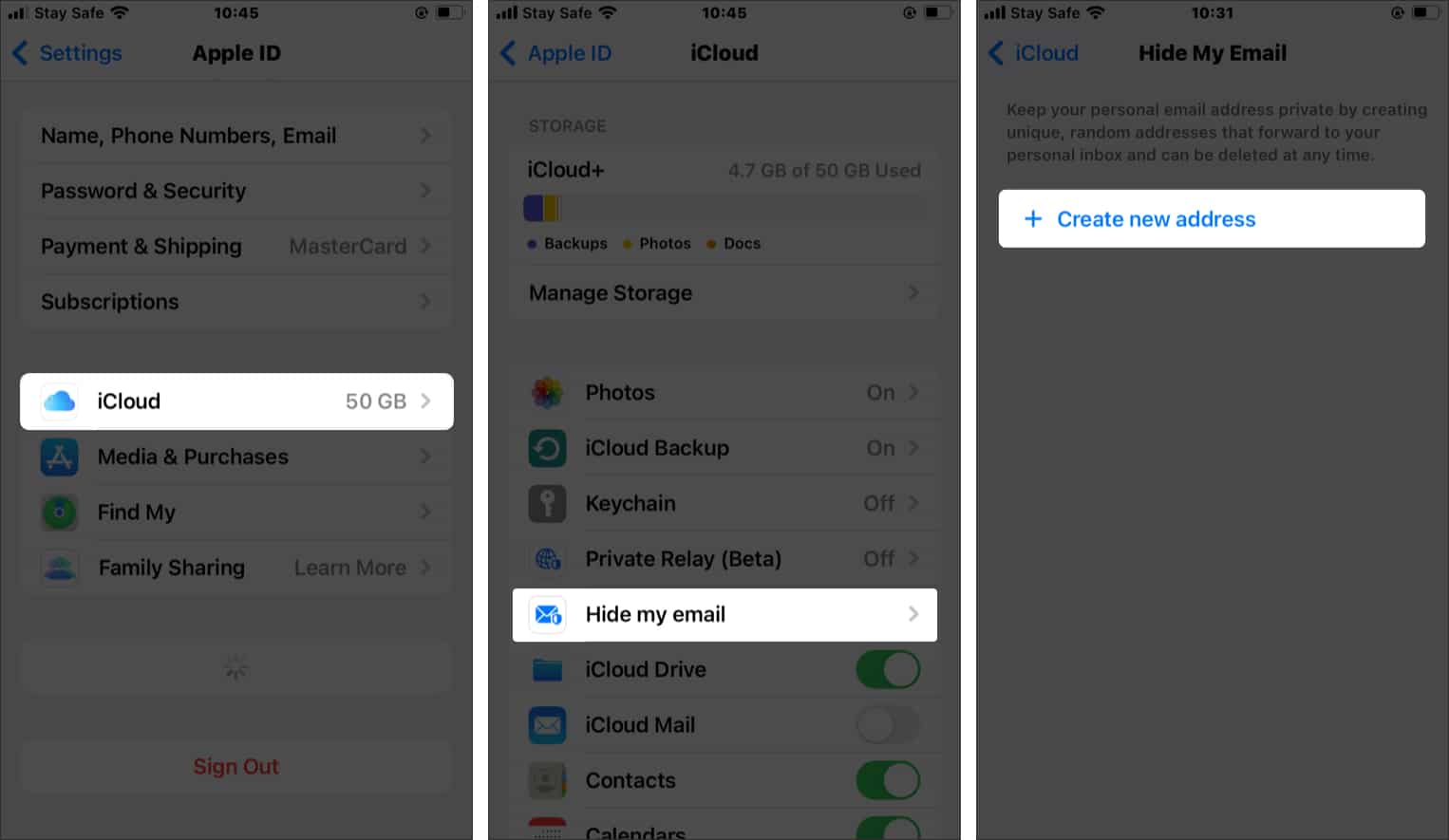
- 계속을 눌러 권장 주소를 사용하거나 다른 주소 사용을 눌러 더 많은 옵션을 확인하세요.
- 주소에 라벨을 추가하고 완료를 탭하세요.
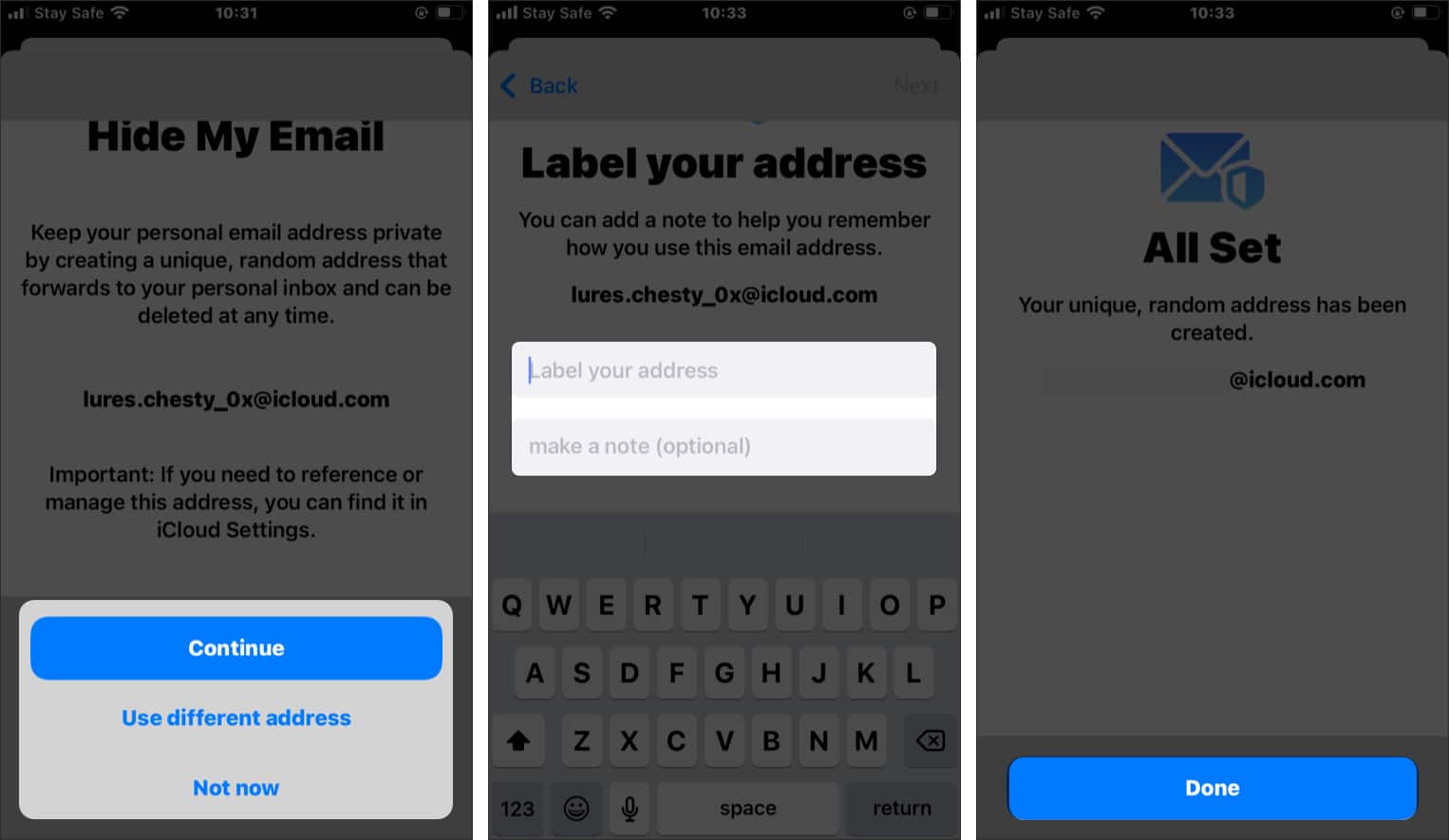
- 전달 대상 필드를 탭하고 원래 이메일 주소가 아직 없는 경우 다음 메뉴에 입력하세요.
- 그런 다음 완료를 탭합니다.
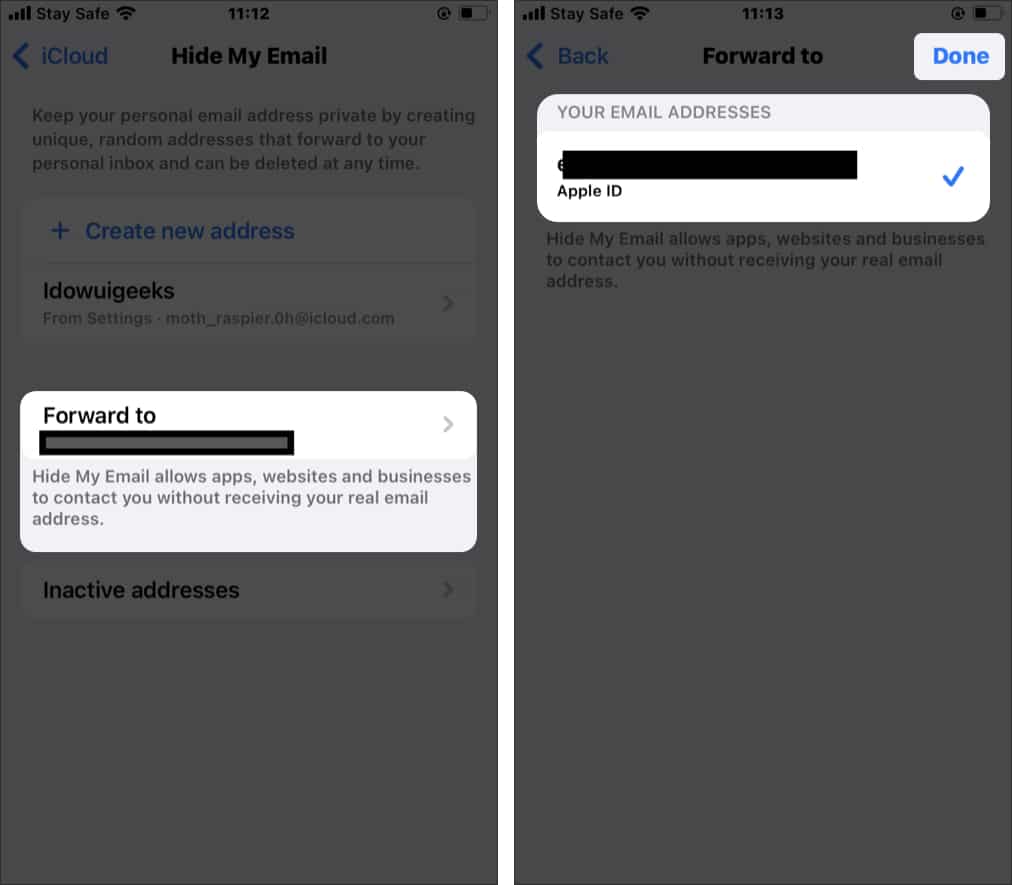
7. VPN을 사용하세요
인터넷에서 자신을 보호하고 디지털 공간을 줄이는 가장 좋은 방법은 가상 사설망(VPN)을 사용하는 것입니다. VPN은 기본적으로 다른 개인 서버를 통해 인터넷 트래픽을 다시 라우팅하므로 어떤 웹사이트나 앱도 사용자를 추적할 수 없습니다. 최고의 iPhone용 VPN 가이드를 확인하여 찾으세요.
8. 대체 이메일 ID 사용
디지털 공간을 줄이는 또 다른 좋은 방법은 대체 이메일 ID를 사용하는 것입니다. 귀하의 개인 이메일은 은행 업무 및 중요한 사이트 관리와 같은 개인적이고 개인적인 목적으로만 사용되어야 합니다. 소셜 미디어, 쇼핑 등의 기타 용도에서는 항상 별칭 이름이 포함된 대체 이메일 ID를 선호하세요. 이렇게 하면 개인 이메일에 연결된 디지털 공간이 줄어듭니다.
전문가 팁: 비밀번호 관리자 사용
비밀번호 관리자는 모든 비밀번호를 비공개로 안전하게 저장할 수 있는 훌륭한 도구입니다. 비밀번호를 메모장에 저장해서는 안 되며, 종이나 공책에 적어서도 안 됩니다. 그것들을 잃을 위험이 너무 큽니다. 비밀번호 관리자는 비밀번호를 저장할 수 있는 유일한 방법입니다. 다음은 우리가 추천하는 비밀번호 관리자인 NordPass에 대한 리뷰입니다. 또한 주요 안전 기능으로 iPhone을 보호하려면 항상 Face ID 또는 Touch ID를 사용해야 합니다.
로그오프하는 중…
디지털 발자국을 완전히 지울 수 없는 경우도 있습니다. 그러나 가능한 한 많이 줄이는 것이 어떤 면에서는 유익할 수 있습니다. 디지털 발자국을 남기는 것이 괜찮더라도 인터넷에서 개인 정보가 보호되도록 하려면 최소한 위의 몇 가지 단계를 따르는 것이 중요합니다.
더 읽어보세요:
- Apple Digital Legacy : 정의 및 사용 방법
- 지금 당장 바꿔야 할 iPhone 설정
